Режим печати на чувствительной бумаге на принтере HP Designjet Z2100
Режим печати на чувствительной бумаге
Режим печати на чувствительной бумаге позволяет обеспечить высокое качество печати на легко деформируемых носителях, например на пленках.
Режим печати на чувствительной бумаге можно включить двумя различными способами.
• При загрузке рулона воспользуйтесь параметрами передней панели Загруз.рул. 1/2 как чувствит.бум.
• Если рулон уже загружен, выберите на передней панели параметр Обраб. рул. 1/2 как чувствит. бум.
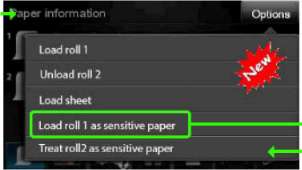
На передней панели будут отображаться пошаговые инструкции. В конце появится инструкция оставить крышку открытой, пока режим печати на чувствительной бумаге не будет отключен. Помимо этого вы можете печатать на выбранном рулоне как обычно.
Режим печати на чувствительной бумаге остается активным до тех пор, пока на рулоне на закончится бумага, или пока рулон не будет выгружен стандартным способом.
В режиме печати на чувствительной бумаге на экране сведений о бумаги передней панели отображается значок.
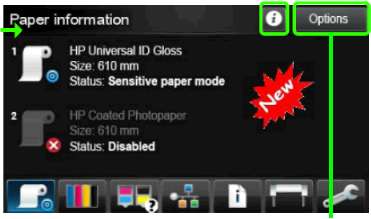
• Режим печати на чувствительной бумаге нельзя включить для двух рулонов одновременно.
• Когда рулон загружен или обрабатывается как чувствительный носитель, принтер не может припарковать рулон. Это означает, что печать на других носителях будет недоступна до тех пор, пока режим печати на чувствительной бумаге не будет отключен.
• Если в режиме печати на чувствительной бумаге загрузить второй рулон, произойдет следующее.
На экране сведений о бумаге на передней панели второй рулон будет отображаться как временно отключенный.
Все задания печати на отключенном рулоне будут храниться в очереди в состоянии «ожидает загрузки бумаги».
Отключенный рулон включается после извлечения рулона с чувствительным носителем.
Просмотр сведений о бумаге
Для просмотра сведений о загруженной бумаге нажмите значок рулона. На передней панели отобразятся следующие сведения:
• выбранный тип бумаги;
• состояние рулона или листа;
• ширина бумаги в миллиметрах (приблизительно).
• длина бумаги в миллиметрах (приблизительно);
Если бумага не загружена, появится сообщение Нет бумаги.
Такие же сведения отображаются в программе HP Utility для Windows (вкладка Общая информация > вкладка Состояние расходных материалов), в HP Utility для Mac OS (группа Information (Информация) > Состояние принтера > Подробная информация о расходных материалах и во встроенном веб-сервере (верхний правый угол).
Настройки бумаги
Каждый тип бумаги имеет собственные характеристики. Для получения оптимального качества печати для различных типов бумаги используются различные режимы печати. Например, для одних типов бумаги требуется большее количество чернил, а для других - более длительное время высыхания. Таким образом, у принтера должно быть описание требований к печати для каждого типа бумаги. Это описание называется настройкой бумаги. В настройке бумаги содержится информация об ICC-профиле, описывающем цветовые характеристики бумаги. Кроме того, в нем содержатся сведения о других требованиях и характеристиках бумаги, не имеющих прямого отношения к цвету. Настройки существующих носителей для принтера уже заложены в программное обеспечение принтера.
Однако, поскольку прокручивать список всех типов бумаги было бы неудобно, принтер содержит настройки только самых распространенных типов бумаги. При использовании бумаги, настройка которой отсутствует в принтере, выбор этого типа бумаги с передней панели будет невозможен.
Есть два способа назначить настройку новому типу бумаги.
• Импортировать настройку бумаги, которая была загружена из Интернета.
• Создайте собственную настройку бумаги с помощью средства HP Color Center.
Можно использовать не более 30 специальных и дополнительных типов бумаги. Чтобы удалить специальную или дополнительную настройку бумаги, перейдите в Color Center и выберите пункты Управление настройкой бумаги > Удалить настройку бумаги. Настройки бумаги, с которыми принтер поставлялся, не могут быть удалены.
<<<назад
далее>>>
при использовании материалов ссылка на сайт компании awella.ru обязательна
Помогла информация на сайте ? Оставьте отзыв о работе нашей компании ! Это можно сделать в яндекс браузере и это простимулирует работников нашей компании (ответственные получат бонусы), которые собирали ее для вас! Спасибо !
|